Reklama
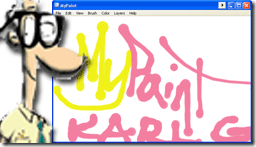 Byłem na rynku dla nowej prostej aplikacji do malowania. Microsoft Paint działał mi na nerwy, a Photoshop był zbyt duży i nieporęczny, aby go otwierać za każdym razem, gdy musiałem wykonać jakąś prostą pracę.
Byłem na rynku dla nowej prostej aplikacji do malowania. Microsoft Paint działał mi na nerwy, a Photoshop był zbyt duży i nieporęczny, aby go otwierać za każdym razem, gdy musiałem wykonać jakąś prostą pracę.
Dodatkowo chciałem coś prostego, co mógłbym otworzyć dla mojej córki i chciałem, aby automatycznie otworzył nowy dokument w całym rozmiarze okna.
Poszedłem więc szukać nowej darmowej aplikacji do malowania. Znalazłem coś o nazwie myPaint.
Zaletą myPaint jest to, że ma niekończące się płótno, które można wprowadzić w tryb pełnoekranowy. Możesz po prostu rysować na całym ekranie i właśnie tego potrzebowałem. Pobrałem plik 9 MB i zainstalowałem go.
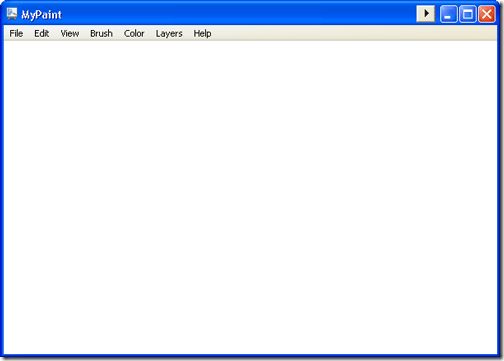
Teraz możesz rozpocząć malowanie lub użyć elementów menu, aby zmienić kolor lub pędzel. Możesz użyć narzędzia przypominającego kroplomierz do próbkowania kolorów, a nawet ma warstwy takie jak Photoshop. Ma wiele opcji i jest lekki, ale poczekaj! Jest więcej!
Potrafi wykonywać rysunki wrażliwe na nacisk na tablecie lub maszynie obsługującej dotyk. Oznacza to, że jeśli przytrzymasz palec lub rysik, tusz stanie się ciemniejszy, tak jak trzymałeś marker lub długopis.
Rzućmy okiem na narzędzia do wybierania kolorów. Ma koło kolorów, które nazywają pierścieniem kolorów. Możesz to wybrać, przechodząc do Kolor „”> Kolor pierścienia.
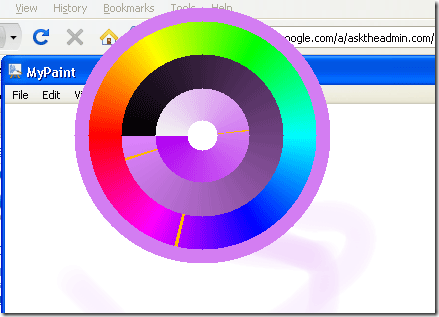
Możesz wybrać kolory z kierownicy lub możesz wybrać Kolory „”> Trójkąt kolorów.
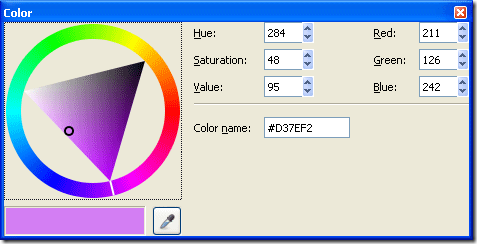
Stąd możesz naprawdę dokładnie wyszczególnić kolor, który chciałbyś zobaczyć.
Po wybraniu koloru zobaczmy, jakie pędzle są dla nas dostępne. Jak widać poniżej, istnieje wiele różnych pędzli, takich jak ołówki, atrament, węgiel i wiele innych. Na przykład pędzel węglowy będzie wyglądał jak kawałek węgla, a pędzel szkicowy będzie wyglądał, jakbyś używał ołówka.
Poniżej znajdują się niektóre z dołączonych pędzli:
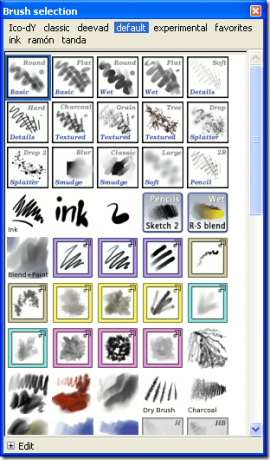
Postanowiłem bawić się pędzlem tuszem i oto moje wyniki:
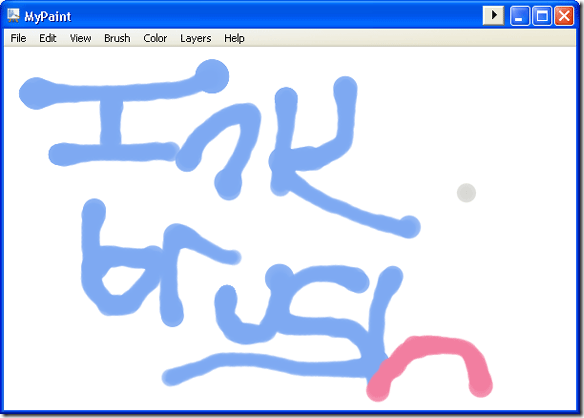
Podczas rysowania zauważyłem, że kliknięcie prawym przyciskiem myszy umożliwia przeglądanie historii kolorów. Tak więc przez przypadkowe kliknięcie prawym przyciskiem myszy zmieniłem kolor w połowie skoku. To jest niesamowite. A historia kolorów? Adobe powinien robić notatki z tej małej, lekkiej bezpłatnej aplikacji do malowania. Aha, czy wspominałem już, że to było za darmo?
Przenoszenie na warstwy. Dla tych, którzy nie wiedzą, warstwy są tym, co Photoshop wykorzystuje do rozróżnienia między czymś znajdującym się nad lub pod innym obiektem. Na przykład mogę umieścić warstwę tekstu lub obrazu na górze, a następnie dodać warstwę poniżej i pomalować.
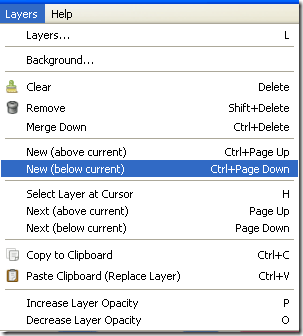
Farba pozostanie za górnym tekstem lub obrazem. Aby dodać warstwę, kliknij Warstwy - nowe (poniżej bieżącego). Oto co zrobiłem, a potem trochę namalowałem:
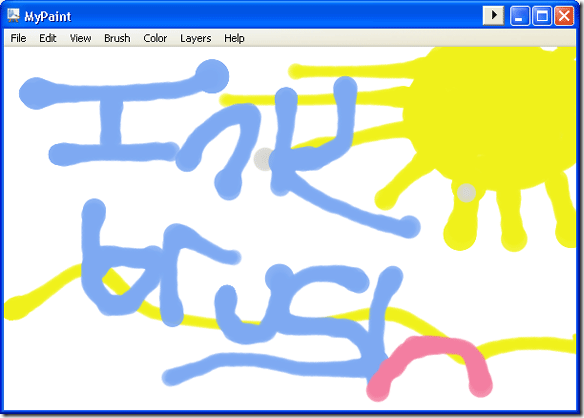
Jak widać, moje żółte linie i słońce pozostają za moją pierwszą warstwą. To bardzo fajne rzeczy!
Czy ktoś tam używa tego jako pełnoprawnej aplikacji do edycji grafiki? Chcielibyśmy usłyszeć od ciebie w komentarzach.
Karl L. Gechlik tutaj z AskTheAdmin.com robi cotygodniowe miejsce na blogu dla naszych nowych przyjaciół w MakeUseOf.com. Prowadzę własną firmę konsultingową, zarządzam AskTheAdmin.com i pracuję na Wall Street jako administrator systemu.


